Tlač fotografií z počítača
Táto časť opisuje spôsob tlače fotografií pomocou aplikácie My Image Garden.
Táto časť používa okná, ktoré sa zobrazujú pri používaní operačného systému Windows 8.1 (v ďalšom texte označovaného ako systém Windows 8.1).
-
Vytiahnite kazetu 1 zo zariadenia.

-
Vložte balík papiera zvislo tak, aby STRANA URČENÁ NA TLAČ SMEROVALA NADOL.
-
Zarovnajte vodiace lišty papiera podľa dĺžky a šírky papiera.
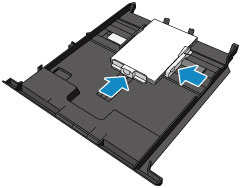
-
Vložte kazetu 1 do zariadenia.
Po zasunutí kazety do zariadenia sa na dotykovej obrazovke zobrazí obrazovka uloženia informácií o papieri pre kazetu.
-
V nastaveniach Veľk. str. (Page size) a Typ (Type) vyberte veľkosť a typ papiera vloženého v kazete 1. Potom ťuknite na tlačidlo Registrovať (Register).
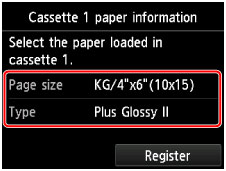
Ak sa na obrazovke zobrazí správa, podľa pokynov v tejto správe dokončite registráciu.
-
Otvorte výstupný zásobník papiera (A).

-
V aplikácii Quick Menu kliknite na ikonu My Image Garden (B).
Zobrazí sa obrazovka Ponuka sprievodcu (Guide Menu).
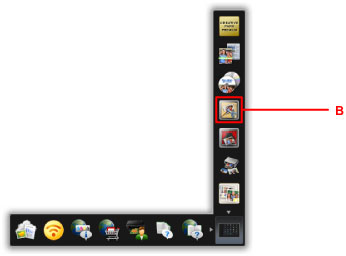
 Poznámka
Poznámka- Počet a typy zobrazených ikon sa líšia v závislosti od oblasti, zaregistrovanej tlačiarne alebo skenera a nainštalovaných aplikácií.
-
Kliknite na ikonu Tlač fotografií (Photo Print) (C).
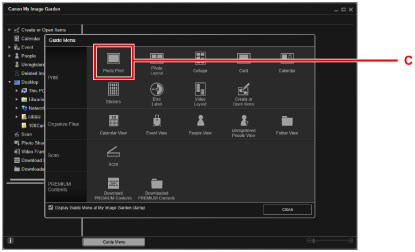
-
Kliknite na priečinok (D) s fotografiami, ktoré chcete vytlačiť.
-
Kliknite na fotografie (E), ktoré chcete vytlačiť.
V systéme Windows:
Ak chcete vybrať niekoľko fotografií naraz, pri klikaní na fotografie podržte stlačený kláves Ctrl.
V systéme Mac OS:
Ak chcete vybrať niekoľko fotografií naraz, pri klikaní na fotografie podržte stlačené príkazové tlačidlo.
-
Kliknite na položku Tlač (Print) (F).
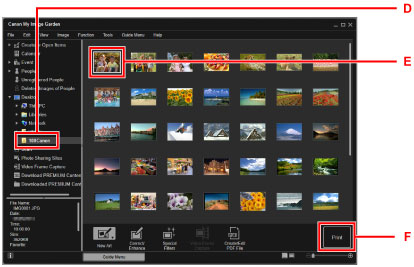
-
Zadajte počet kópií, názov zariadenia, typ média a pod. (G).
-
Kliknite na tlačidlo Tlač (Print) (H).
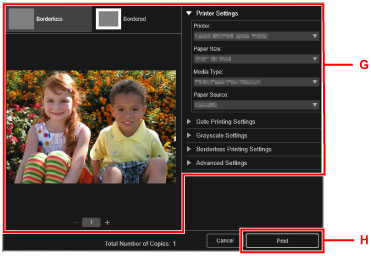
V systéme Mac OS:
Kliknite na tlačidlo OK a po zobrazení potvrdzujúcej správy kliknite na tlačidlo Tlačiť (Print).
 Poznámka
Poznámka
-
Aplikácia My Image Garden umožňuje rôznymi spôsobmi používať obrázky uložené v počítači, napríklad fotografie zhotovené digitálnym fotoaparátom.
- Príručka aplikácie My Image Garden (Windows)
- Príručka aplikácie My Image Garden (Mac OS)

